
Windows batterilevetid 7 måter å forbedre batterilevetiden på Windows 8 Tabletter og bærbare datamaskiner 7 måter å forbedre batterilevetiden på Windows 8 Tabletter og bærbare datamaskiner I Windows 8.1 er batteribesparende funksjoner flyttet! Ellers ligner de alternativene i tidligere Windows-versjoner. Lær mer for å gjøre nettbrettet eller laptopbatteriet ditt så lenge som mulig. Read More har raket fremover de siste årene takket være nye prosessorer fra Intel som gir sterk ytelse på en brøkdel av kraften som tidligere var nødvendig. Selv billige bærbare datamaskiner kan ofte treffe fem eller seks timer, og modeller som er spesielt utviklet for bærbarhet, overskrider ofte åtte.
Likevel har disse forbedringene gjort måten du bruker PCen din mer relevant til utholdenhet enn noen gang før. Moderne prosessorer gjør alt de kan for å regjere seg tilbake til lav-strøm-tilstand raskt, men endringer i innstillinger eller til og med bruken din, kan beseire alt det gode arbeidet Intel har gjort. Her er hva du må vite for å raskt lage en effektiv kraftplan. Windows 7 Strømalternativer og hvilemodus Forklart Windows 7 Strømalternativer og hvilemodus Forklaret Når Windows 7 ble lansert, var en av Microsofts salgspoeng at den var designet for å hjelpe batteriet til å vare lenger. En av de viktigste funksjonene brukerne vil faktisk merke er at skjermen dimmer før ... Les mer.
Det grunnleggende
En "power plan" er bare en samling innstillinger i Windows som bestemmer hvordan bestemte funksjoner fungerer. Planer er tilgjengelige på en hvilken som helst Windows-PC ved å gjøre et skrivebordssøk for "strømplan" og velge "velg en kraftplan", men de er viktigere og enklere å finne på systemer med et batteri. En hvilken som helst Windows-rigg som har et batteri, vil også ha et batteriikon i systemstatusfeltet som kan brukes til tilgang til strømstyringsinnstillinger.
Som standard vil et Windows-system tilby tre standard strømstyringsalternativer; maksimal ytelse, balansert og strømsparer. Produsenter legger til tider sine egne planer også. Du kan bytte mellom planer når som helst, endre dem, men du vil, og opprett nye planer ved å klikke på koblingen "Opprett en kraftplan" på venstre side av vinduet Strømalternativer.
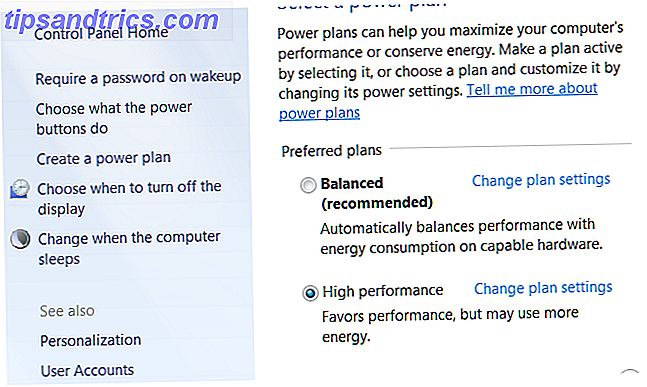
Det finnes måter å forbedre batteriets levetid. 20 måter å øke batteriets levetid på bærbar datamaskin. 20 måter å øke batteriets levetid for bærbare datamaskiner Les mer, i tillegg til Windows-strømforsyningen, og noen bærbare funksjoner, som for eksempel lysstyrken på skjermen, vil midlertidig overstyre en plan. Det er viktig å huske. Du kan ødelegge effektiviteten av en kraftplan ved å endre innstillingene manuelt. Windows-kraftplanen din kan også mislykkes i å fungere hvis den overstyres av et annet program. Dette skjer ofte når en PC-bygmester skaper sin egen proprietære kraftplanprogramvare, en redundans som ofte forvirrer brukere.
En plan vil bare fungere hvis den er ansvarlig. Hvis du manuelt endrer innstillinger, eller bruker et tredjepartsverktøy for å overstyre det, blir planens resultater ugyldige.
Automatisk visning av lysdioder, lysstyrke for dvalemodus og lysstyrke
Disse tre innstillingene danner kjernen i hver Windows Power Plan. De er lett å forstå, men det betyr ikke at de skal ignoreres eller ikke ha innvirkning. Du kan leke med de ekstra innstillingene alt du vil, men du vil ikke forlænge batterilevetiden til du kommer til å forstå disse tre kjernealternativene.
Skjermdemping og søvn bestemme hvor lenge notatboken får lov til å sitte i tomgang før det skjer enten. En standard "balansert" strømplan vil vanligvis redusere skjermen etter 3 minutter, la skjermen stå på i ti minutter, og deretter fortsette i ytterligere fem minutter før den går i dvale. Begge innstillingene skal være like aggressive som du kan tolerere, hvis du utvider batterilevetiden er målet ditt. Hvert minutt går datamaskinen i dvale i stedet for tomgang er nesten et minutt med batterilevetid tilsatt. Det var ikke alltid sant fem år, men en moderne Windows notisbok kan vare over en uke i dvalemodus.

Selvfølgelig, å redusere tiden din bærbare er inaktiv før den går i dvale kan være ubeleilig, hvis du leser eller ser på media. Av denne grunn foreslår jeg å sette opp minst to kraftplaner; en for aktiv bruk, som skal ha en veldig kort sovetimer, og en for media, som har en lang sovetimer. Bruk den aktive planen som standard og bytt til medieplanen bare når det trengs.
Skjermens lysstyrke er også viktig. I min erfaring med å undersøke bærbare datamaskiner har jeg funnet ut at moderne bærbare skjermer vil trekke 1 til 2 watt mer med maksimal lysstyrke enn de gjør ved halvparten. Det virker kanskje ikke så mye, men mange bærbare datamaskiner spiser bare 10 watt ved tomgang, så en konsekvent 1 til 2 wattforskjell oversetter til 10-20% reduksjon i batteriets levetid. Den relative betydningen av lysstyrken på skjermen minsker etter hvert som belastningen på et system øker, men vær så bekymret over det når du bruker krevende apps.
Adaptiv lysstyrke
Dimming en skjerm er en fin måte å spare litt strøm på, men det kan være masete i praksis. Lysstyrken du trenger for å bruke notisboken, er annerledes når den er i et mørkt rom enn når det er i full sollys. Windows kan hjelpe deg med å løse dette ved å justere lysstyrken automatisk (hvis notatboken har et webkamera Slik ser du godt ut på en webkamera Slik ser du bra ut på en webkamera Her er litt noe mange av oss frykt - webkamera møter. Det er en ting å snakke med venner og familie som bruker Skype eller Google Hangouts, men det er en annen ting helt å prøve å se bra ut ... Les mer).

For å få tilgang til dette alternativet, klikk "Endre avanserte strøminnstillinger" mens du er i Windows-strømplanen. I vinduet Strømalternativer ruller du ned til du kommer til Visnings-delen. Utvid det og åpne deretter "Aktivert adaptiv lysstyrke." Du får se alternativet for å slå det på eller av. Adaptiv lysstyrke kan forlenge batterilevetiden, men noen brukere finner at den er for svak, og det er ingen måte å justere nøyaktig hvor dimmen skjermen blir. Prøv det og se om du kan tolerere det.
Hvis du justerer denne innstillingen, men finner den ikke har noen effekt, kan du prøve å høyreklikke på skrivebordet og deretter åpne Intels grafiske egenskaper (hvis tilgjengelig). Gå til strømavsnittet og se etter alternativet "Vis strømsparingsteknologi". Dette kan føre til at lysstyrken endres selv etter at du har deaktivert den adaptive lysstyrken i Windows Power Plan, så slå den av.
Avanserte hvilemodus
Søvnemåleren som vises når du justerer strømstyringsplanen, er ikke den eneste søvnrelaterte innstillingen du kan justere. Det avanserte vinduet Strømalternativer inneholder tre ekstra alternativer; hybridsøvn, dvale og tillate våkne timere. Hybrid søvn er beregnet for skrivebord, så bare sistnevnte par er relevant for batterilevetiden.

Dvalemodus når strømsparing mislykkes: Fiksing av Windows 7 Dvalemodusproblemer når strømsparing mislykkes: Fiksing av Windows 7 Dvalemodus Når du bruker dvalemodus-nedleggingsalternativet, lagrer Windows 7 innholdet i datamaskinens minne til disk og strømmer av datamaskinen. Hvis datamaskinen din ikke kan dvalemodus eller ikke gjenopptas fra dvalemodus på riktig måte, er det ... Les mer dumper system-RAM-en til harddisken din og slår deretter av datamaskinen din, noe som drastisk reduserer strømmen (men ikke helt eliminerer). Selv eldre bærbare datamaskiner kan vare uker i dvalemodus. Datamaskinens tilstand er også allerede lagret på harddisken, slik at du ikke risikerer å miste data når batteriet gir ut (et vanlig problem med søvn). Hibernate er vanligvis slått på som standard, og du bør absolutt slå den på hvis du finner den ikke aktivert. Jeg anbefaler å sette dvalemodus for å aktivere etter at datamaskinen har sovnet i femten minutter.
Sleep timers er system hendelser som bringer datamaskinen ut av søvn når de aktiveres. Jeg anbefaler å slå av dette, med mindre du vet om et bestemt program du vil vekke din laptop fra søvn. Dette sparer vanligvis ikke mye strøm, men det kan redde deg fra den ubehagelige overraskelsen til et dødt batteri, fordi et berørt program holdt notatboken oppe hele natten.
Prosessor Power Management
Selv om skjermens lysstyrke er viktig for utholdenheten til et system ved eller i nærheten av tomgang, er det ikke viktig ved belastning. En notatbok som kjører et krevende program, kan enkelt kreve to eller tre ganger mer strøm enn det ville være i tomgang, og nesten all den ekstra juice brukes av CPU (med mindre notatboken har en diskret GPU 10 måter å forbedre spillytelsen på din Laptop 10 måter å forbedre spillytelsen på din bærbare PC Ønsker du å forbedre spillytelsen på den bærbare datamaskinen? Her er 10 enkle tips du kan prøve akkurat nå for å sikre at den bærbare datamaskinen ikke har noe problem å kjøre spillene du vil spille. Les mer, som også bruker Watts).
Du kan kanskje justere strømdrag ved å utvide Tree-prosessor-treet i Power Options-menyen. Deretter ser du muligheten til å justere minimale og maksimale prosessorstatus sammen med kjølepolitikken. Det er ingen grunn til ikke å ha minimumet på 0%, og kjølepolitikkinnstillingene fungerer sjelden, så maksimal prosessortilstand er alt du trenger å bekymre deg for.

Maksimal prosessorstatus er uttrykt som en prosentandel og kan justeres for å oppføre seg anderledes på batteriet enn det som er på strøm. Dessverre uttrykker dette tallet som en prosentandel en smule villedende. Det innebærer for eksempel at et 2 GHz-system har sin maksimale strømtilstand redusert til 10% og vil kjøre på 200 MHz som et resultat. Det er selvfølgelig ikke hva som skjer. Hver prosessor støtter en rekke forhåndsdefinerte strømtilstander, og den kan bare endre ytelsen til strømtilstand som nærmest etterligner prosentandelen du angir i Windows.
Et annet problem med denne innstillingen er mangelen på pålitelighet. Mange systemer ignorerer maksimal strømtilstand i sin fritid, og vil trekke nøyaktig samme kraft og rapportere nøyaktig de samme referansepoengene med strømtilstanden ved 20%, 50% og 100%. Som bisarre som det kan virke, foreslår jeg at du slår maksimal strømtilstand ned til 0% mens du er på batteriet. Selv om innstillingen har en effekt, vil prosessorens minimale strømtilstand ikke være så lav at den hemmer normal bruk.
Hva betyr ikke
Prosessorens strømstyring er fin, men den er langt fra det minste funksjonelle aspektet av Power Options-menyen. Det er faktisk en rekke innstillinger som ikke har noen meningsfylt innvirkning, selv når de fungerer riktig. Irrelevante innstillinger inkluderer de som er oppført under; harddisk, skrivebordsbakgrunnsinnstillinger, innstillinger for trådløsadapter, USB-innstillinger, strømknapper og deksel og multimedieinnstillinger.
Noen av disse, som skrivebordsbakgrunn, har latterlig lite å gjøre med strømdrag. Hvorvidt datamaskinens bakgrunn endres hvert minutt, er tre minutter eller ti minutter helt irrelevant.

Andre alternativer, som for eksempel å endre hastigheten som harddisken slår av, er teoretisk nyttig, men komponenten bruker så lite strøm som at det er vanskelig å se på batterilevetiden utenom nøye konstruerte, instrumenterte tester. Slik Benchmark bærbar PC Batterilevetid med batteri Eater Slik Benchmark Laptop Batterilevetid Med Batteri Eater Les mer. En mekanisk harddisk, for eksempel, krever mellom en og tre watt mens den er aktiv - men tilbringer det meste av sin tid ved tomgang, og bruker kun noen tiendedeler av en Watt.
Du kan tilbringe uker med å teste disse innstillingene med et wattmeter og en stoppeklokke, og aldri få en fjerdedel av gevinsten du mottar ved å redusere lysstyrken på skjermen når den ikke trenger å være maksimalt. Ikke kast bort tiden din; fokusere på grunnleggende.
Sparing er begrenset
Det er grenser for hva en Windows-kraftplan kan gjøre. Det er en grusom ironi at bærbare datamaskiner med et lite batteri alltid vil se mindre fordel enn de med et stort batteri. Det er rett og slett ikke så mye kraft å jobbe med. Slik Benchmark Laptop Batterilevetid Med Batteriet Eater Slik Benchmark Laptop Batterilevetid Med Batteriet Eater Les Mer. Med det sagt kan en hensiktsmessig kraftplan gi en positiv innvirkning; i beste fall har jeg sett på å endre en plan, takker en og en halv time for nettleseruthold, og øker systemets utholdenhet fra fem timer til seks og en halv.
Hvor mye ekstra batterilevetid har du hentet fra et system ved å endre strømstyrken? Gi oss beskjed i kommentarene!



